GoogleカレンダーにExcelで作成した予定一覧を一括で登録する簡易ツール CalDatEdit
ExcelでGoogleカレンダーに登録したいイベントを沢山作っておいて、それを一括でGoogleカレンダーに登録する方法をメモしておきます。
また、使用するExcelも簡易ツールとして作ってありますので一番下のリンク先から取得可能です。

【作業手順】
①下の方にリンクがありますが、Excelファイルで予定を入力していきます。
(ダウンロードしたファイルは適当な場所に保存して下さい。)
入力が完了したら、[CSV出力]ボタンを押します。
Excelファイルと同じ場所に「CalDataCSV_utf8.csv」ができあがります。
行が足りなくなったら、コピーして追加して行ってください。
<入力内容 : Googleカレンダー ヘルプより引用>
Subject
予定の名前(必須)。
例: 期末試験
Start Date
予定の開始日(必須)。
例: 05/30/2020
Start Time
予定の開始時刻。
例: 10:00 AM
End Date
予定の終了日。
例: 05/30/2020
End Time
予定の終了時刻。
例: 1:00 PM
All Day Event
終日の予定であるかどうかを指定します。終日の予定の場合は「True」、そうでない場合は「False」と入力します。
例: False
Description
予定の説明やメモ。
例: "選択式問題 50 問と論文 2,000 字"
Location
予定の場所。
例: "614 教室"
Private
予定を限定公開にするかどうかを指定します。限定公開の場合は「True」、限定公開でない場合は「False」と入力します。
例: True
上記の例では、2020 年 5 月 30 日の午前 10 時から午後 1 時までの予定「期末試験」が作成されます。場所は「614 教室」、説明は「選択式問題 50 問と論文 2,000 字」で、限定公開となります。
②Googleカレンダーにログインし、カレンダーの設定タブに移動します。

③中段の「マイカレンダー 表示、変更できるカレンダー」の「カレンダーをインポート」をクリックします。
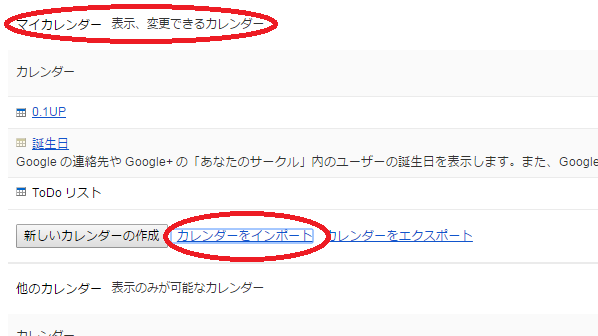
④[ファイルを選択]欄に先程できあがったCSVファイルを指定します。

⑤インポート完了

⑥カレンダーに追加完了

⑦イベントの中身もエクセルで指定した通りにできあがり。

エクセルファイルのダウンロードは以下のリンクからどうぞ。
(このサイトにExcelが置けないので、0.1UPツールサイト(kimamatool)からダウンロードできます。)
